Pada hari yang lain, hanya satu lagi artikel pemasangan distro Linux? Itu tidak berlaku dengan Puppy Linux. Sekiranya anda mencari distro Linux yang sangat ringan di mana seluruh sistem dapat dijalankan dari memori akses rawak, Puppy Linux adalah pesaing yang kuat. Versi terbaru memerlukan sekitar 300 MB ruang, yang membolehkan media boot dikeluarkan setelah distro bermula.
Sebab untuk memilih Puppy Linux
Berikut adalah sebab untuk memilih Puppy Linux sebagai sistem pilihan pilihan anda.
- Alat ini dikemas dengan alat pengkomputeran asas yang mungkin tidak anda temui dalam sistem operasi lain.
- Ia diperakui mesra datuk TM bermaksud bahawa mana-mana pengguna dapat menyesuaikan diri dengan penggunaannya.
- Puppy Linux berukuran 300 MB atau kurang, menjadikannya sistem operasi yang sangat ringan.
- Saiznya yang kecil menjadikannya sama cepat dan serba boleh dari segi prestasi sistemnya.
- Anda tidak memerlukan pengetahuan pakar untuk menyesuaikan sistem operasi ini sesuai dengan pilihan anda, kerana ia agak mudah.
- Oleh kerana keberadaannya terdiri dari banyak distribusi Linux, rasanya kaya, menjadikannya calon optimum untuk komputer lama yang diberi tagihan dengan masalah prestasi.
- Puppy Linux menawarkan boneka atau turunan komuniti penggunanya. Mereka diperuntukkan distribusi Puppy Linux versi untuk memenuhi keperluan pengguna yang pasti.
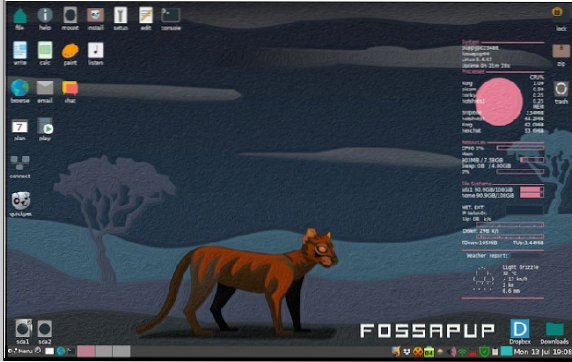
Sekiranya salah satu daripada titik peluru ini menarik perhatian anda, anda harus teruskan dan pelajari cara memasang Puppy Linux pada mesin anda. Pertama, ambil salinan Puppy Linux dari pautan muat turun ini. Bergantung pada versi OS Puppy Linux yang ingin anda muat turun, bandingkan dengan seni bina yang disokong dari halaman muat turun. Senibina mesin pemasangan anda mestilah 64-bit atau 32-bit. Terdapat dua pendekatan untuk memasang Puppy Linux. Ia boleh melalui cakera optik atau pemacu USB.
Membuat medium Puppy Linux yang boleh di-boot
1. Menyiapkan cakera optik
Oleh kerana anda sudah mempunyai salinan Puppy Linux dari pautan muat turun yang disediakan, cadangan yang baik untuk pembakar gambar yang boleh dipercayai ialah Brasero. Anda boleh memasangnya dengan arahan berikut di terminal anda.
$ sudo apt pasang brasero
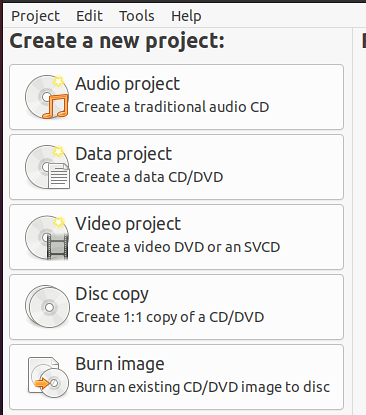
Penggunaannya mudah melalui GUI yang jelas. Anda seharusnya tidak mempunyai masalah untuk membakar gambar Puppy Linux anda ke pemacu optik. Navigasi ke pilihan menu "Burn image" dan cari lokasi fail ISO dari distro Puppy Linux yang anda muat turun. Akhirnya, klik "Buat Imej."
2. Menyiapkan pemacu USB langsung menggunakan Balena Etcher
Sekiranya anda tidak memilih cara lama membakar gambar Puppy Linux daripada cakera optik, anda mungkin cukup teknikal untuk membuat pemacu USB yang sama. Untuk pendekatan ini, pertimbangkan untuk menggunakan Balena Etcher. Terdapat tiga langkah mudah untuk digunakanBalena Etcher,
- Pilih gambar
- Pilih pemacu
- Kilat.
Langkah 1: Muat turun Balena Etcher dari laman web rasminya. Fail yang dimuat turun akan berada di .format zip. Ekstrak kandungan fail zip pada mesin anda. Ekstrak fail yang dihasilkan harus mempunyai .Imej Aplikasi sambungan fail.
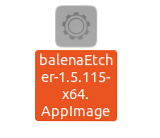
Langkah 2: Gunakan tetikus komputer atau pad sentuh anda untuk Klik kanan pada fail yang diekstrak dan kemudian klik Jalankan.
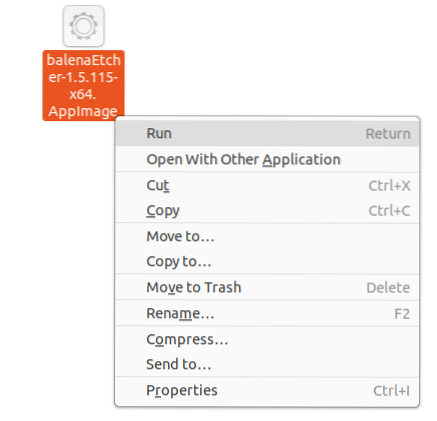
Langkah 3: Anda seharusnya dapat melihat GUI utama Balena Etcher
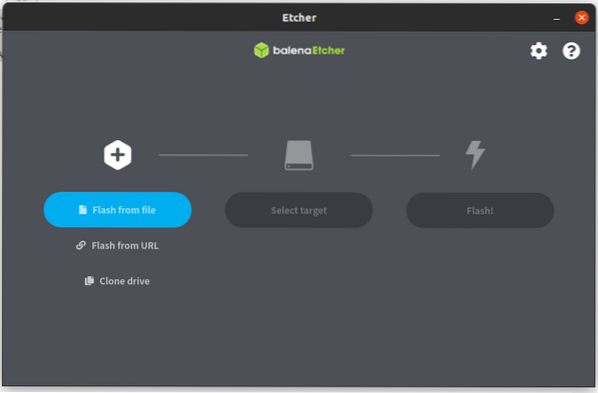
Antara muka yang dihasilkan akan memberi anda tiga langkah mudah. Pertama, pilih fail ISO Puppy Linux yang anda muat turun. Pilih lokasi pemacu USB terpasang anda. Balena Etcher akan menulis fail ISO Puppy Linux pada pemacu USB ini untuk menjadikannya boot dengan OS Linuxnya. Akhir proses ini akan menghasilkan pemacu USB langsung yang berfungsi.
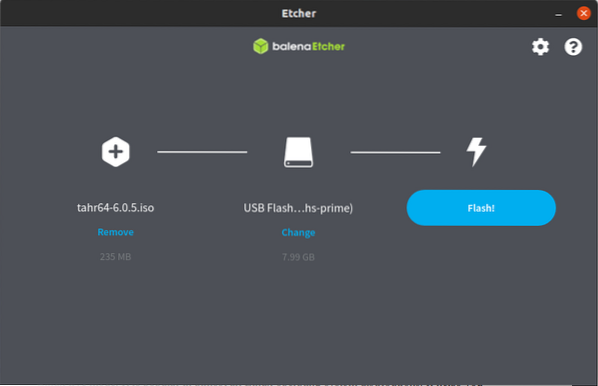
Langkah 4: Akhirnya, klik "Flash" dan tunggu sihir itu berlaku.
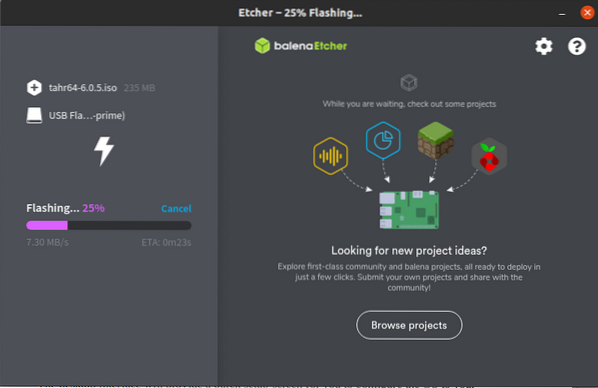
Setelah proses Flash selesai, Balena Etcher akan menjalankan pemeriksaan pengesahan untuk memastikan proses tersebut dijalankan dengan betul tanpa ada kesalahan. Selepas itu, anda akan melihat tangkapan skrin berikut.
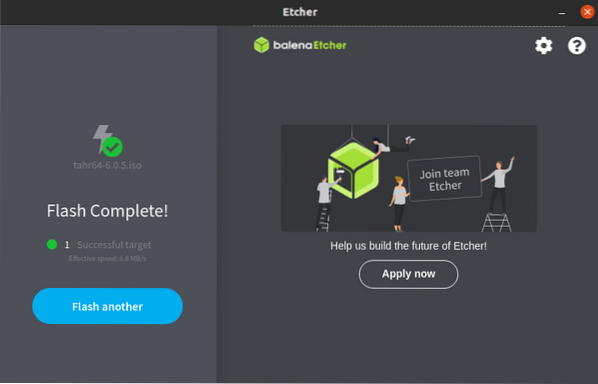
Anda kini mempunyai pemacu USB langsung Puppy Linux yang berfungsi.
Memula Linux Puppy
Bergantung pada media pemasangan yang anda pilih. Oleh kerana anda mungkin memasang sistem operasi ini di komputer lama, adalah baik idea anda untuk memeriksa konfigurasi persediaan BIOS anda. Sekiranya pesanan boot peranti anda tidak mengutamakan port USB atau pemacu optik daripada cakera keras komputer, maka anda mungkin menghadapi cabaran untuk boot ke media pemasangan Puppy Linux atau melewati langkah ini.
Sekiranya anda berjaya menyelesaikan masalah persediaan BIOS atau tidak menghadapi masalah dengan pra-konfigurasinya, Puppy Linux dan berjalan di media pemasangan anda adalah mudah. Setelah berjaya masuk ke media pemasangan, anda akan menemui antara muka skrin teks yang akan membawa anda ke desktop yang mencolok.
Antaramuka desktop akan menyediakan skrin penyiapan cepat untuk anda mengkonfigurasi OS mengikut pilihan anda sebelum mengarahkan ke skrin selamat datang terakhir. Pada peringkat ini, anda bebas untuk membiasakan diri dengan sistem operasi baru anda.
Boot langsung ini ke persekitaran desktop OS dari media pemasangan adalah milik mod langsung Puppy Linux. Ia popular di hampir semua pengedaran sistem operasi Linux. Ini membantu anda berinteraksi dan membiasakan diri dengan sistem operasi sebelum anda dapat memutuskan untuk memasangnya pada cakera keras anda secara kekal.
Setelah menggunakan mod langsung Puppy Linux, anda mempunyai pilihan untuk menyimpan atau mengakhiri sesi. Mengakhiri sesi akan menghilangkan jejak sistem operasi pada cakera keras anda. Ia disebabkan oleh satu sebab tertentu. Mod live Puppy Linux bergantung sepenuhnya pada kebolehoperasian RAM komputer. Oleh kerana RAM sistem tidak menyimpan data apa pun, menghidupkan semula atau menghidupkan mesin anda akan segera membuang semua kandungan yang dipegang oleh RAM.
Fungsi Linux anak anjing ini bukanlah satu kelemahan. Mod OS ini mungkin sesuai untuk transaksi kewangan sensitif seperti perbankan internet dari perspektif keselamatan internet. Tanpa apa-apa yang dicache oleh RAM, anda tidak perlu risau untuk meninggalkan jejak kaki yang rentan di internet, seperti kata laluan dan maklumat kad kredit sensitif.
Menyimpan sesi Puppy Linux
Sekiranya anda memilih untuk menyimpan sesi pengguna setelah menggunakan Puppy Linux pada mod Live, terdapat beberapa cara untuk mencapainya.
Pertama, jika anda mempunyai akses ke pemacu USB atau cakera keras dalaman atau luaran, sesi Puppy dapat disimpan dalam partisi NTFS, VFAT, o Linux. OS akan membuat folder pupsave atau fail yang digunakan untuk menyimpan tetapan sistem anda. Oleh itu, apabila anda perlu mengakses sesi yang disimpan ini, bootlah media yang mengandungi simpanan anak anjing. Tetapan sistem dan fail pengguna akan berada dalam keadaan yang sama seperti yang terakhir anda gunakan.
Sebagai alternatif, jika anda menggunakan media optik untuk boot dan mengakses OS Puppy Linux, semua tetapan dan sesi sistem penting dapat disimpan pada media optik yang sama yang digunakan untuk boot dan mengakses OS Puppy.
Pilihan lain untuk memasang Puppy Linux
Boot pertama ke Puppy Linux membolehkan anda berinteraksi dengan persekitaran OSnya untuk memutuskan sama ada anda mahu menggunakannya secara sementara pada mod Live atau memasangnya pada media penyimpanan untuk konsistensi penggunaannya. Untuk memasang Puppy Linux, anda perlu memilih antara tiga mod pemasangan yang berbeza. Marilah kita mengetengahkannya satu persatu.
Pemasangan hemat Linux Puppy
Dengan jenis pemasangan ini, anda mempunyai pilihan untuk memasang Puppy dari media but optik atau USB. Semasa boot, fail Puppy utama disalin ke cakera keras komputer. Sebelum pemasangan Puppy bermula, media pemasangan akan mengambil maklumat mengenai spesifikasi sistem anda dan partisi yang tersedia atau boleh digunakan. Sekiranya anda belum menyiapkan partition untuk pemasangan Puppy, anda seharusnya dapat menggunakan pra-peknyaBersedia (Master Partition Grafik). Ia berkesan dalam mengecilkan, menggerakkan, dan membuat partisi sistem yang diperlukan untuk pemasangan Anak Anjing anda.
Setelah anda memilih atau membuat partisi yang layak, permintaan seterusnya akan meminta lokasi fail media boot anda. Ia boleh berupa fail, media optik, atau gambar ISO. Langkah ini mengesahkan bahawa fail media boot ini ada dan tidak rosak. Bergantung pada partisi yang anda pilih, lokasinya akan menyimpan salinan fail media but.
Setelah menyalin fail, pemasangan a pemuat but ikut. Ia akan bertanggungjawab melancarkan Puppy Linux sebaik sahaja anda boot atau reboot mesin anda. Pemasangannya adalah langkah terakhir untuk menyiapkan OS Linux Puppy anda. Anda kemudian perlu menghidupkan semula mesin anda untuk mula menikmati dan menggunakan Puppy Linux.
Oleh kerana sistem ini akan tetap murni, semasa dimatikan, simpan sesi anda untuk mengikuti tetapan sistem yang anda gunakan. Menyimpan sesi pengguna ini akan membuat asimpanan anak anjing folder atau fail. Kali berikutnya anda boot ke OS Puppy Linux, ia akan boot dari yang dibuat simpanan anak anjing folder atau fail untuk anda mengakses tetapan sistem dan fail pengguna seperti yang anda tinggalkan.
Pemasangan USB Puppy Linux
Dengan jenis pemasangan ini, anda juga memerlukan media but optik atau USB. Walau bagaimanapun, pemasangan fail utama Puppy akan dilakukan pada pemacu USB yang tersedia. Pemacu USB harus dimasukkan ke dalam port mesin aktif. Anda mungkin juga memerlukan bantuan dari Bersediamaster partition grafik untuk memastikan bahawa pemacu USB anda mempunyai partition yang sesuai untuk pemasangan Puppy Linux.
Untuk mudah dibawa, anda harus mempertimbangkan untuk memformat pemacu USB ke lemak32 Tingkap TM sistem fail gaya. Format ini menjadikan pemacu USB sesuai untuk menyimpan fail lain di persekitaran sistem operasi Windows atau Linux. Ia juga dapat menyimpan sistem fail Linux lain yang disokong. Penting untuk diperhatikan bahawa sokongan sistem fail f2fs tidak dapat dilaksanakan di semua Anak Anjing. Pemasang OS biasanya menentukan daya maju sistem fail yang disokong.
Anda juga akan menerima arahan untuk mengarahkan pemasang ke lokasi fail media boot. Mereka juga boleh menjadi fail, media optik, atau gambar ISO. Setelah pemasang mengesahkan keberadaan dan kelayakan fail media boot yang diminta, salinan fail ini akan disimpan dalam folder di dalam pemacu pemasangan USB yang tersedia. Langkah terakhir ialah memasang a pemuat but yang akan membolehkan anda memasuki persekitaran OS Puppy Linux yang baru dari pemacu USB.
Dengan pendekatan pemasangan ini, anda akan sentiasa mempunyai salinan Puppy Linux yang boleh diminum. Anda akan cukup fleksibel untuk masuk ke OS Puppy dari mana-mana komputer yang anda temui. Anda juga akan mempunyai pilihan untuk menggunakan OS pada mod langsung atau memasangnya sepenuhnya sebaik sahaja anda boot dari pemacu USB.
Sistem ini juga akan mensimulasikan sifat murni yang memerlukan anda menyimpan sesi pengguna semasa ditutup secara pilihan. Ini akan menyimpan tetapan sistem anda yang sudah dikonfigurasi pada simpanan anak anjing folder atau fail sehingga boot anda yang seterusnya ke OS mengekalkan keadaan fail dan tetapan sebelumnya yang anda konfigurasikan pada penutupan terakhir anda.
Pemasangan penuh Puppy Linux
Sebilangan besar pengguna mungkin lebih suka pendekatan ini kerana cara tradisional untuk membuat sebilangan besar pengedaran Linux berjaya dipasang pada partition cakera keras khusus. Sekali lagi, untuk membuat partisi yang layak untuk pemasangan penuh Puppy Linux, anda perlu meminjam fungsi yang disertakan Gparted master partition grafik. Pertama, biasakan penggunaan alat pemisah ini dengan cepat dan berkesan dalam penggunaannya. Partisi yang anda gunakan atau buat harus dari sistem fail Linux.
Langkah seterusnya juga akan meminta lokasi fail media boot yang dicirikan sebagai fail, media optik, atau gambar ISO. Pengesahan kewujudan dan daya maju fail media but ini akan dilakukan mengembang mereka ke partition pemasangan yang sebelumnya anda pilih atau buat dengan GPberseni. Pemasangan Linux Puppy pemuat but akan mengikutinya untuk menyelesaikan konfigurasi OS ini. Setelah selesai, anda seharusnya dapat memasuki persekitaran OS Puppy Linux baru anda. Selepas itu, akses dan penggunaan OS ini akan berlaku seperti pemasangan Linux yang lain.
Petunjuk mengenai Pemasangan edaran Puppy Linux Ubuntu Trusty 64
Sama ada anda menggunakan pemacu USB atau pemacu optik CD, berikut adalah langkah-langkah biasa memasang distribusi Puppy Linux pada mesin anda. Langkah pertama adalah boot mesin anda dengan pemacu USB atau pemacu optik yang sesuai yang mengandungi gambar Puppy Linux. Anda mesti melihat sesuatu yang serupa dengan tangkapan skrin berikut.
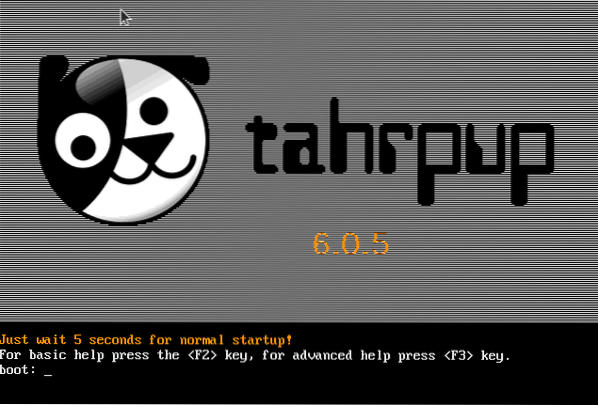
Pemasang kemudian akan melakukan pemeriksaan rutin dan penilaian fail pemasangan mesin dan Puppy Linux anda.
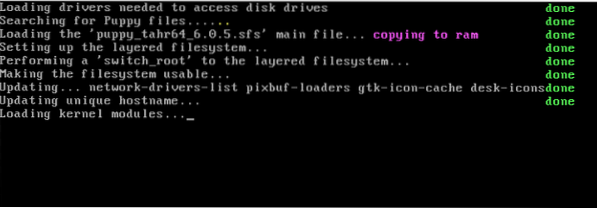
Ikuti pertanyaan segera untuk menetapkan konfigurasi yang diperlukan. Dalam kes ini, saya perlu menyediakan X agar pemasangan dapat disambung semula.
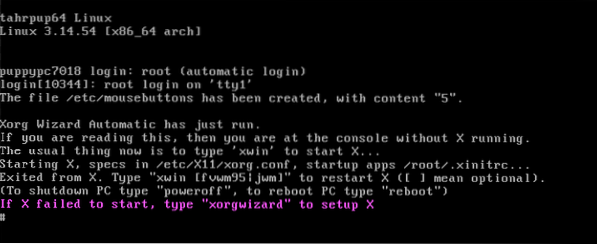
Ikuti dengan input yang dicadangkan.
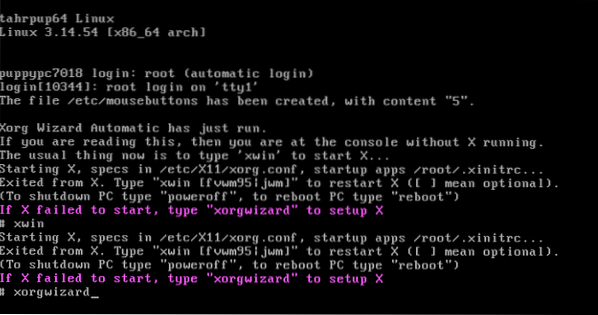
Tekan enter dan teruskan ke skrin seterusnya.
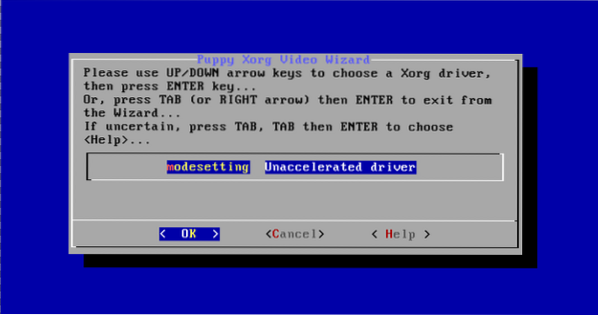
Tekan enter sekali lagi dan teruskan ke skrin seterusnya.
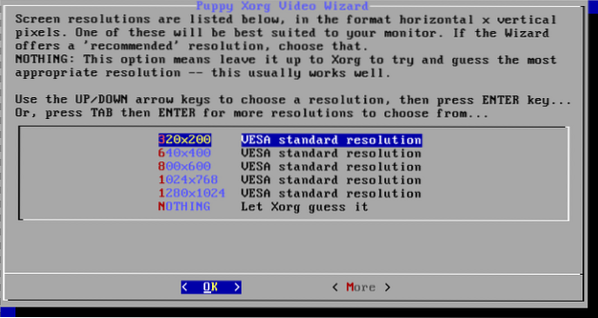
Pilih resolusi standard Puppy Linux pilihan anda dan tekan enter pada papan kekunci anda.
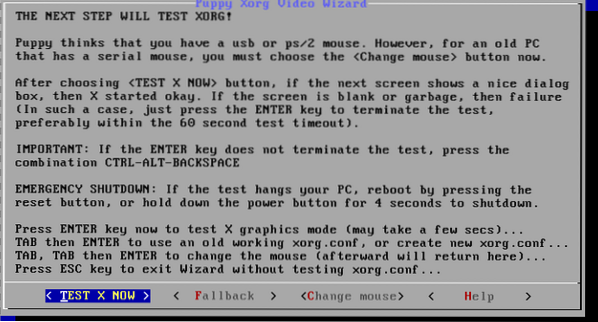
Anda akan menguji sama ada penyediaan dan konfigurasi penyihir video berjaya. Tekan enter lagi.
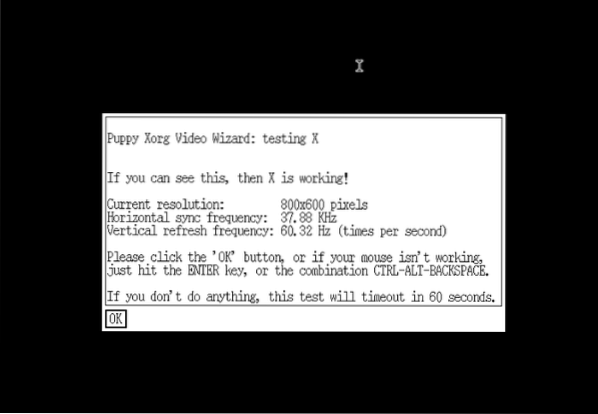
Petunjuk ini menunjukkan bahawa penyediaan dan konfigurasi wizard berjaya.
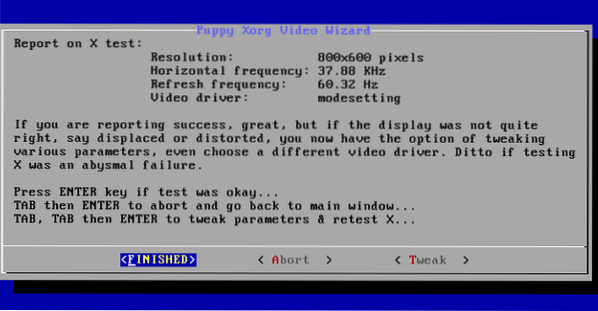
Sahkan bahawa konfigurasi set sesuai untuk mesin Linux anda.
Dalam arahan bersih, masukkan perintah xwin untuk melancarkan desktop grafik edaran Puppy Linux anda.
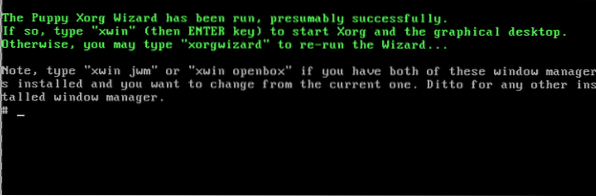
Anda harus disambut dengan skrin selamat datang berikut.
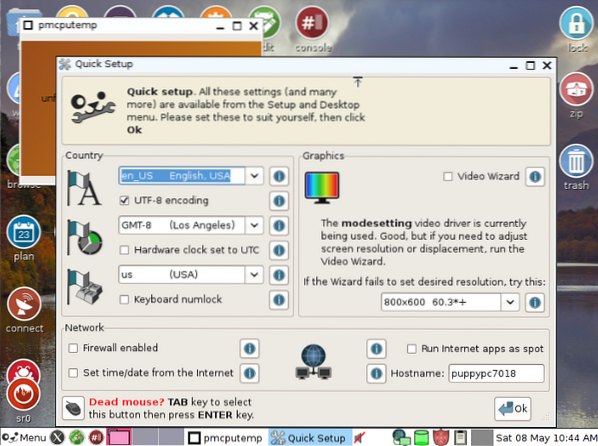
Desktop Puppy Linux yang digilap terakhir anda seperti tangkapan skrin berikut.
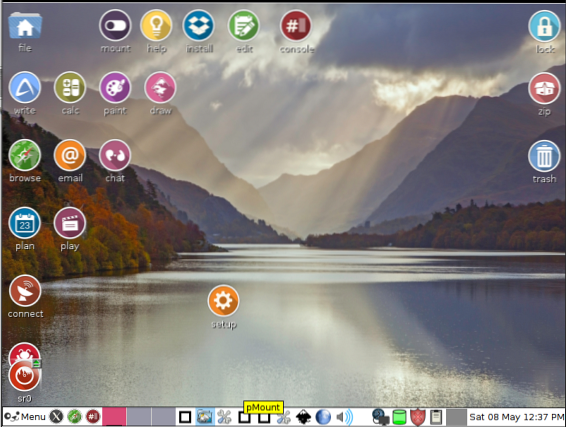
Sekiranya anda mengklik ikon "pasang" di persekitaran desktop ini, anda akan disajikan dengan antarmuka untuk membuat pemasangan penuh pengedaran Linux ini.
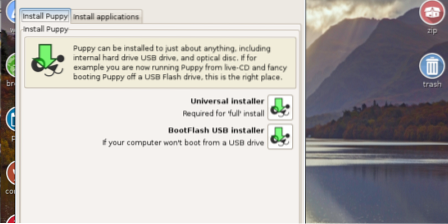
Terserah anda untuk memutuskan sama ada anda ingin terus menguji distro Puppy Linux ini atau ingin memasangnya sepenuhnya di cakera keras mesin anda.
Catatan Akhir
Ketiga langkah pemasangan tersebut menyoroti ringkasan betapa senangnya memasang Puppy Linux pada mesin anda. Prosedur pemasangan yang disertakan cukup mudah, sehingga mustahil untuk bertemu dengan sebarang teknikal semasa menyiapkan sistem operasi Linux yang ringan dan berprestasi ini pada mesin anda.
Apabila anda berjaya memasang distro Puppy Linux kegemaran anda, silakan menerokainya mengikut kepuasan anda. Semakin anda ingin tahu, semakin banyak anda akan belajar.
 Phenquestions
Phenquestions
![Cara memasang Puppy Linux [Panduan Komprehensif]](https://phen375questions.com/storage/img/images/how-to-install-puppy-linux-[comprehensive-guide]_22.png)


